Introducción
Cuando el teclado de tu portátil Dell deja de funcionar, puede interrumpir tu productividad. Ya sea que estés trabajando en un proyecto importante o simplemente navegando por la web, un teclado que no funcione crea obstáculos innecesarios. Puede deberse a una variedad de problemas que van desde fallos de software hasta fallos de hardware. Identificar la causa raíz es el primer paso para volver a poner el teclado en funcionamiento. En este artículo, exploraremos varios métodos para diagnosticar y reparar el teclado de tu portátil Dell, para que puedas volver a tus tareas lo más rápido posible.

Verificaciones Preliminares
Antes de sumergirte en pasos de solución de problemas más detallados, realiza algunas comprobaciones básicas para asegurarte de que el problema no es menor o fácilmente solucionable. Empieza asegurándote de que el teclado esté limpio y libre de escombros. El polvo, las migas y otras partículas pueden entrar debajo de las teclas y causar que funcionen mal. Usa una lata de aire comprimido para soplar cualquier suciedad.
A continuación, comprueba si el problema está relacionado con el software reiniciando tu portátil. Reiniciar puede resolver muchos problemas transitorios de software. Si eso no ayuda, intenta conectar un teclado externo a tu portátil. Si el teclado externo funciona, es probable que el problema esté en el teclado del portátil y no en el software o el sistema operativo.
Asegúrate de que todos los controladores esenciales y el sistema operativo estén actualizados. A veces, un controlador desactualizado puede llevar a fallos de hardware. Lanza el Administrador de Dispositivos desde el Panel de Control y revisa si hay advertencias junto al dispositivo del teclado. Si hay actualizaciones disponibles, instálalas y reinicia tu portátil para ver si esto resuelve el problema.
Soluciones Relacionadas con el Software
Si las verificaciones preliminares no solucionan el problema, es hora de profundizar en algunos métodos de solución de problemas de software. Una solución eficaz es restablecer la configuración de tu teclado. Ve al menú de Configuración, navega a Hora e idioma, selecciona Región e idioma y asegúrate de que la disposición del teclado sea la correcta.
A veces, un conflicto de software puede hacer que el teclado deje de funcionar correctamente. Reinicia tu portátil en Modo Seguro para comprobar si esto resuelve el problema. En Modo Seguro, solo se ejecutan los controladores y programas esenciales, por lo que si el teclado funciona, el problema probablemente involucra una aplicación o controlador de terceros.
El malware también puede causar comportamientos inesperados, incluyendo problemas de funcionalidad del teclado. Realiza un escaneo completo del sistema usando un programa antivirus de buena reputación. Si se detecta malware, sigue las indicaciones para eliminarlo y luego reinicia tu portátil.
Por último, considera realizar una Restauración del Sistema para revertir cambios recientes en el sistema que podrían haber causado el problema del teclado. Restaurar el Sistema permite que tu portátil vuelva a un estado anterior cuando todo funcionaba bien. Accede a esta función a través del Panel de Control bajo Sistema y seguridad.
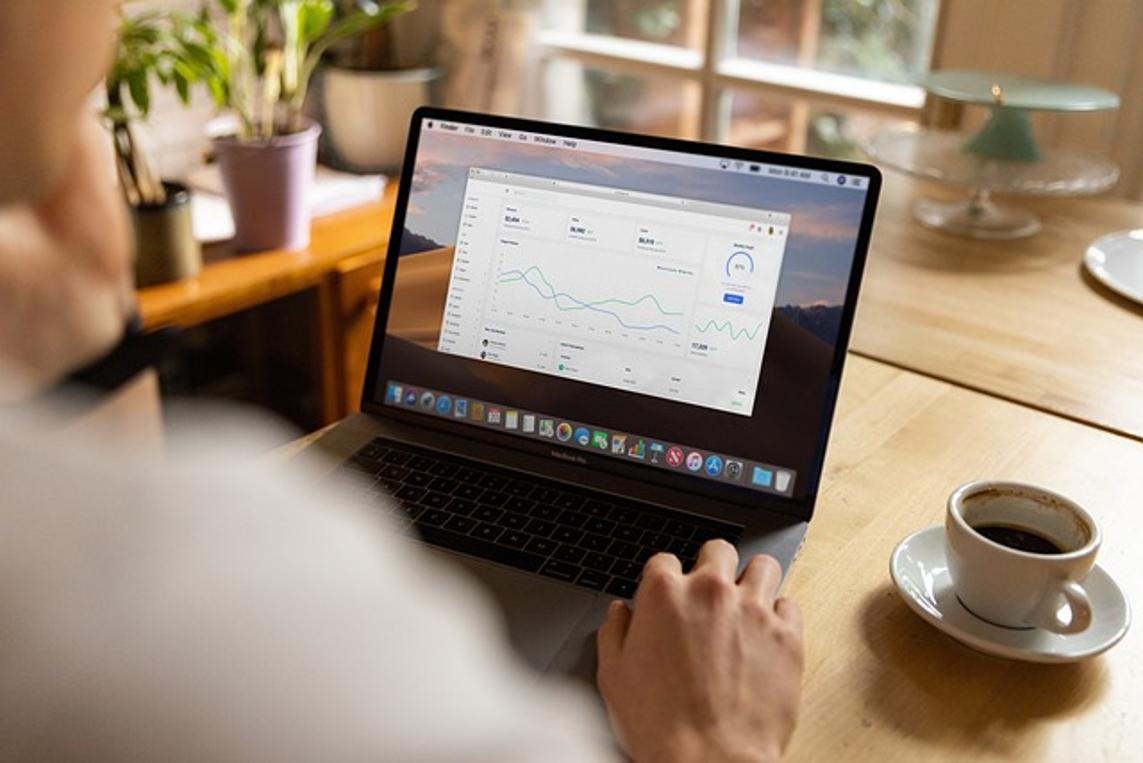
Uso del Solucionador de Problemas de Windows
Windows tiene herramientas de solución de problemas integradas que pueden ayudar a diagnosticar y reparar problemas de hardware y software. Para usar el Solucionador de Problemas de Windows, sigue estos pasos:
- Abre la aplicación de Configuración y navega a Actualización y seguridad.
- Haz clic en Solucionar problemas en el panel izquierdo.
- Desplázate hacia abajo para encontrar la opción Teclado.
- Haz clic en ella y luego selecciona Ejecutar el solucionador de problemas.
El Solucionador de Problemas de Windows ejecutará una serie de comprobaciones para identificar el problema y proporcionar posibles soluciones. Sigue las instrucciones en pantalla para completar el proceso. Si el solucionador de problemas encuentra y soluciona algún problema, reinicia tu portátil y comprueba si el teclado ya funciona.
Resolución Física de Problemas
Si ninguna de las soluciones de software funciona, el problema puede ser de hardware. Primero, inspecciona el teclado del portátil en busca de daños visibles. Busca teclas desconectadas o sueltas. Si una tecla específica no funciona, retírala suavemente y limpia debajo de ella. Usa un pequeño cepillo o aire comprimido para eliminar cualquier escombro.
A continuación, vuelve a colocar el teclado. Esto implica desconectar el teclado del portátil y luego reconectarlo para asegurar una conexión segura. Este proceso varía según el modelo, por lo que consulta el manual de tu portátil para obtener instrucciones específicas. Generalmente, implica quitar tornillos, levantar el teclado suavemente y volver a conectar el cable de cinta.
Si te sientes cómodo haciéndolo, también puedes verificar si hay daños físicos en los componentes internos. Las conexiones sueltas o los cables dañados a veces pueden llevar a fallos en el teclado. Sin embargo, procede con precaución, ya que abrir tu portátil puede anular la garantía.
Solución Avanzada de Problemas
Para una solución de problemas más avanzada, considera actualizar la BIOS de tu portátil. Una BIOS desactualizada puede causar problemas de compatibilidad de hardware. Visita el sitio web de soporte de Dell, descarga la última actualización de BIOS para tu modelo y sigue cuidadosamente las instrucciones de instalación.
Otro paso avanzado es realizar una instalación limpia de Windows. Esto borrará todos los datos y restablecerá el sistema operativo a su estado predeterminado. Aunque es drástico, puede resolver problemas persistentes relacionados con el software que otros métodos no pueden. Asegúrate de hacer una copia de seguridad de todos los datos importantes antes de proceder con una instalación limpia.

Contactar con el Soporte de Dell
Si todo lo demás falla, puede ser hora de contactar con el Soporte de Dell para obtener ayuda profesional. Visita el sitio web de soporte de Dell, donde puedes chatear con un representante o llamar a su línea de servicio al cliente. Proporciónales todos los detalles de los pasos de solución de problemas que has seguido hasta ahora. A menudo, el soporte de Dell puede ofrecer herramientas de diagnóstico adicionales u organizar una reparación si el problema es de hardware.
Conclusión
Arreglar un teclado de portátil Dell que no funciona puede parecer desalentador, pero con una solución de problemas sistemática, a menudo puedes resolver el problema tú mismo. Empieza con comprobaciones básicas y avanza gradualmente a soluciones más avanzadas. Siguiendo los métodos descritos en esta guía, puedes identificar la causa raíz del problema y restaurar la funcionalidad de tu teclado. Recuerda, si tienes dudas, contactar con el Soporte de Dell siempre es una opción confiable para obtener asistencia profesional.
Preguntas Frecuentes
¿Qué debo hacer si las teclas de mi teclado Dell no funcionan?
Primero, revise si hay residuos debajo de las teclas y límpielas. Reinicie su computadora portátil para ver si el problema se resuelve. Si el problema persiste, actualice el controlador del teclado o intente usar un teclado externo.
¿Puede un virus hacer que mi teclado Dell deje de funcionar?
Sí, el software malicioso puede interferir con la funcionalidad del teclado. Utilice un programa antivirus de buena reputación para escanear y eliminar cualquier amenaza detectada.
¿Es posible reemplazar el teclado de una computadora portátil Dell yo mismo?
Reemplazar el teclado de una computadora portátil Dell es posible, pero requiere algunas habilidades técnicas. Siga el manual de su computadora portátil para obtener instrucciones paso a paso y asegúrese de tener las herramientas y piezas de repuesto adecuadas. Si no está seguro, consulte a un profesional.
